Los GIF son elementos importantes que hablan más que las palabras, especialmente cuando usamos GIF en un correo electrónico. Hoy aprenderemos las mejores formas de insertar GIF en un correo electrónico en Gmail con una guía paso a paso.
Los GIF no son nuevos; se han utilizado durante un período de tiempo. Ya que es muy fácil consumir y entender lo que el otro quiere expresar. Mantendrán su popularidad en el futuro, sin duda,
Además, los GIF no solo son atractivos y comprensibles, sino que también son muy efectivos para captar la atención de las personas. Entonces, veamos cómo podemos agregar GIF a Gmail sin perder tiempo.
Las mejores formas de insertar GIF en un correo electrónico en Gmail
Ya sea que esté utilizando Gmail en su dispositivo móvil o en su computadora de escritorio, tenemos formas sencillas para ambos dispositivos. Aunque, también obtendrá algunas características adicionales para agregar más colecciones de GIF.
1. Inserte GIF en el correo electrónico en Gmail en Android
Más del 75 % de los usuarios de Gmail usan dispositivos móviles, por lo que existen razones obvias por las que algunos de ellos quieren agregar GIF a Gmail para que Gmail luzca más atractivo visualmente y orientado a mensajes.
Cualquier teclado rico en funciones te ayudará con eso. Incluso el GBoard predeterminado ayudará a agregar GIF. De lo contrario, consulte el mejor teclado de GIF para Android para agregar más colecciones de GIF.
- Abra la aplicación Gmail y toque el botón Redactar .
- Simplemente toque el icono de emoji en el teclado.
- A continuación, diríjase a las opciones de GIF .
- Luego, elija cualquier GIF para que aparezca en el correo de Gmail; sin embargo, también puede buscar otros GIF.
- Ahora prepárate para presionar el botón enviado con un GIF.
2. Agregue GIF en Gmail en la PC
Agregar GIF a un correo electrónico en Gmail usando una PC es una tarea un poco agitada, ya sea que tenga que insertar la URL del GIF o descargar el GIF para usarlo como archivo adjunto dentro del contenido del correo. Esto es lo que debes seguir.
- Abra Gmail en su navegador web preferido y haga clic en el botón Redactar .
- Luego haz clic en el ícono de la foto y obtendrás algunas opciones para agregar GIF.
- Sin embargo, puede cargar archivos GIF , lo cual es conveniente si tiene una colección. Además, puede incrustar cualquier URL que contenga un GIF. Visite GIPHY , luego elija cualquier GIF , haga clic con el botón derecho en él y haga clic en copiar la dirección de la imagen .
- Ahora péguelo sobre la dirección web .
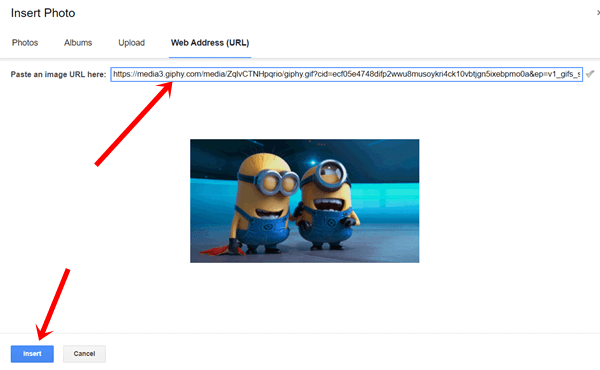
- Complete otros detalles para enviar un correo electrónico a través de Gmail con un hermoso GIF.
3. Agregue GIF en Gmail en la PC usando Extension
Hasta ahora hemos aprendido a preparar Gmail con GIFs usando las funciones manuales que tiene Gmail. Ahora usaremos una extensión de terceros llamada Giphy para Gmail que es muy compatible con Gmail.
Sin embargo, GIPHY tiene una extensa lista de GIF y emojis que pueden dejarte boquiabierto. Además, puedes crear tus propios GIFs cómodamente usando GIPHY. Veamos cómo podemos usarlo en Gmail.
- Visite la página de la tienda web GIPHY y haga clic en Agregar a Chrome .
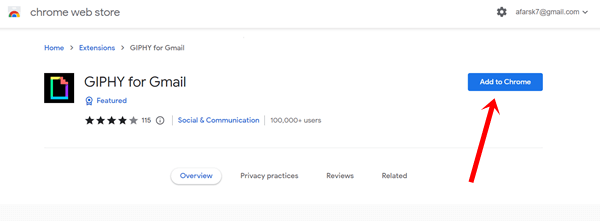
- A continuación, haga clic en Agregar extensión .
- Ha agregado GIPHY con éxito, ahora visite Gmail y haga clic en el botón Redactar .
- Ahora puede ver el ícono GIPHY , haga clic en él y obtendrá una tonelada de GIF para agregar.
- Elija un GIF en consecuencia y envíe el correo.
Ultimas palabras
Estas son las mejores formas de insertar GIF en el correo electrónico de Gmail. Espero que haya recopilado suficiente información y pueda usar GIF en su próximo correo electrónico. Sin embargo, si tiene alguna duda o pregunta, háganoslo saber en la sección de comentarios.


0 Comentarios